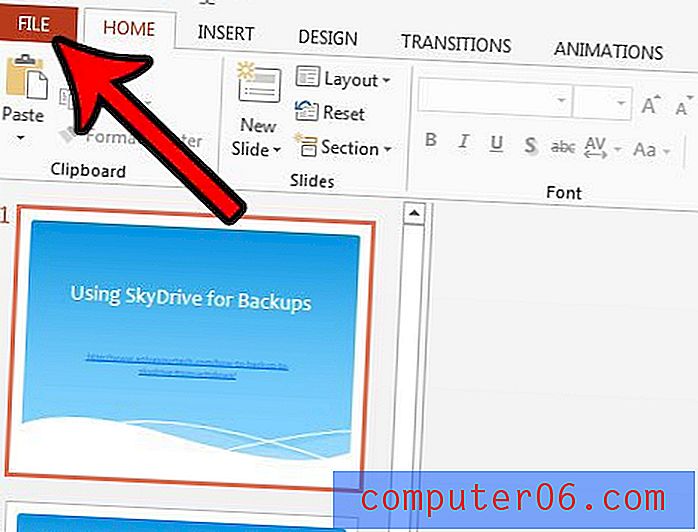So räumen Sie eine App auf dem iPhone 5 aus dem Weg
Ihr iPhone 5 platziert App-Symbole auf Ihrem Startbildschirm und erstellt anschließend nachfolgende Startbildschirme für Apps, die nicht auf Vollbildschirme passen. Sie können also auf zusätzliche Startbildschirme zugreifen, indem Sie nach links oder rechts wischen. Der erste Startbildschirm ist Ihr Standardbildschirm und wird angezeigt, wenn Sie die Starttaste unten auf Ihrem Telefon drücken. Es ist also sinnvoll, Ihre bevorzugten und am häufigsten verwendeten Apps hier zu platzieren. Ihr iPhone platziert jedoch die Standard-Apps auf diesem Startbildschirm, und viele dieser Apps können nicht gelöscht werden. Eine einfache Möglichkeit, diese Apps aus dem Weg zu räumen, besteht darin, sie einfach auf spätere Startbildschirme zu verschieben, die Sie seltener besuchen.
SolveYourTech.com ist Teilnehmer am Amazon Services LLC-Partnerprogramm, einem Partner-Werbeprogramm, mit dem Websites Werbegebühren verdienen können, indem sie Werbung schalten und auf Amazon.com verlinken.
Melden Sie sich für eine kostenlose Testversion von Amazon Prime an, um Zugriff auf die große Streaming-Videobibliothek zu erhalten. Außerdem erhalten Sie einen kostenlosen zweitägigen Versand für von Amazon verkaufte Artikel.
Verschieben von Apps auf andere Bildschirme auf dem iPhone 5
Die Neuorganisation Ihres Startbildschirms ist eine großartige Möglichkeit, die Verwendung Ihres iPhones zu frustrieren, insbesondere wenn Sie viele Apps installiert haben. Sie können Ihre am häufigsten verwendeten Symbole in das Dock am unteren Bildschirmrand einfügen, sodass sie auf jedem Bildschirm sichtbar sind, und Sie können Ihre anderen Lieblings-Apps auf dem ersten Startbildschirm platzieren. Dies vermeidet unnötige Navigation und spart Ihnen Zeit beim Auffinden der Apps, die Sie häufig verwenden.
Schritt 1: Berühren und halten Sie ein App- oder App-Ordnersymbol, das Sie von Ihrem ersten Startbildschirm verschieben möchten, bis es zu wackeln beginnt. Im folgenden Beispiel verschiebe ich das Zeitungskioskensymbol .

Schritt 2: Ziehen Sie das Symbol auf die rechte Seite des Bildschirms. Ab diesem Zeitpunkt navigiert Ihr iPhone zum nächsten Startbildschirm.
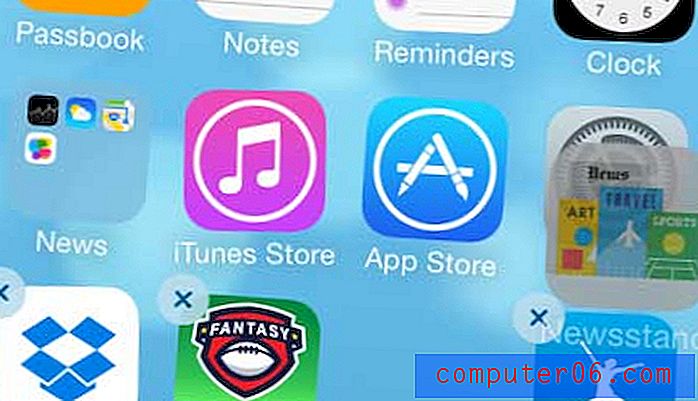
Schritt 3: Ziehen Sie das App-Symbol weiter auf den nächsten Bildschirm, bis Sie den gewünschten neuen Speicherort für die App erreicht haben, und ziehen Sie es dann an den bevorzugten Speicherort auf diesem Bildschirm.
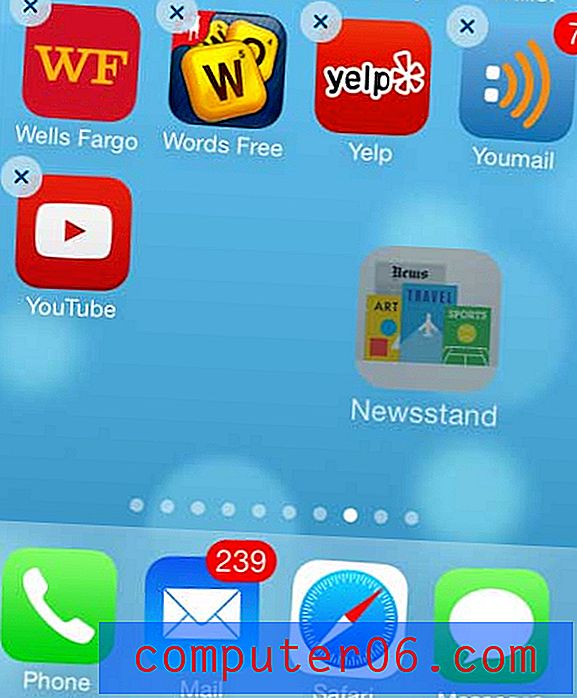
Schritt 4: Berühren Sie die Home- Taste am unteren Rand Ihres Telefons, um die neue Platzierung festzulegen und das Verwackeln Ihrer Apps zu verhindern.
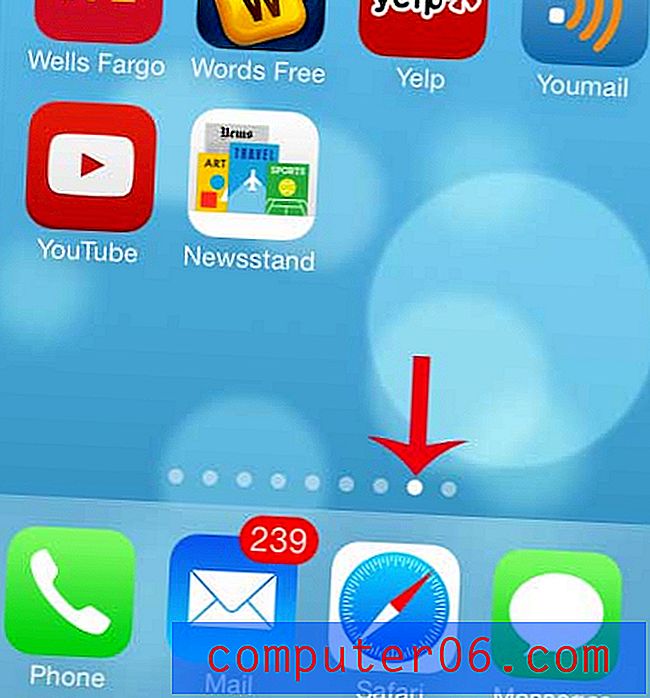
Im obigen Bild werden Sie feststellen, dass sich mein Zeitungskiosk-Symbol jetzt auf meinem 8. Startbildschirm befindet und weniger wertvollen Platz auf dem Bildschirm beansprucht.
Sehen Sie sich viele Streaming-Filme an oder haben Sie darüber nachgedacht, Ihr Kabel abzuschneiden? Das Roku 1 bei Amazon ist aus beiden Gründen eine großartige Ergänzung für Ihr Home-Entertainment-System und zu einem sehr günstigen Preis erhältlich.
Eine andere Möglichkeit, Apps auf Ihrem iPhone 5 zu organisieren, besteht darin, App-Ordner zu erstellen. Auf diese Weise können Sie Apps nach Typ konsolidieren. Auf diese Weise können Sie auf Ihrem ersten Startbildschirm problemlos auf zusätzliche Symbole zugreifen oder mehrere der deinstallierbaren Standard-Apps an einem Ort platzieren.